Beállítása a router Netgear wnr3500l onlime
Az első dolog, persze, hogy jobb, hogy ki a dobozból. Mi rögzítse az antennát és csatlakoztassa a tápegységet, lehetőleg a számítógép mellett, mert a kábel csatlakoztatása a számítógépre általában nem túl hosszú (miután a vezeték nélküli beállításokat ezt a feltételt nem fog működni). Vegyünk egy kis hosszúságú kábel, RJ-45 tipp, amit annyira jól ellátott, és az egyik végét helyezze a LAN csatlakozó a kapcsolót, és a második a hálózati csatlakozóba a számítógépen. „Internet” kábel, az egyik, hogy megy a bejárat (a szolgáltató), behelyezik a nyílásba a mi NETGEAR nevű WAN. Ha nem tudja, hol minden bemeneti és hová tegye - olvasható a rövid cikket.
A kezdet! A NETGEAR vágyik, hogy hozzanak létre :)
Ha a router nem új, hogy van, b \ y, és már használják, annak érdekében, hogy elkerüljék zavaró helyzeteket is visszaállíthatja az alapértelmezett beállításokat. Ehhez válassza ki azt a kezét, és nézd meg a hátulján a készülék oldalán, ahol állandó a kimenetek és bemenetek kábelek. Keresse ott a szó «Törlés», és vele együtt a lyuk közeli - megvan a gombbal törölhető. Vegyünk egy tollat vagy valami hasonló, mint amit a gombot. Kapcsolja be a router a hálózat (socket) és látni, milyen szépen kivilágított minket, és pislog fények az előlapon. Várjuk néhány percig, amíg betöltődik. Vegyünk egy tollat, vagy ha vannak, hogy vegye fel, és tartsa lenyomva a gombot «reset» 30 másodperc. Meg kell villogni LED az előlapon (ahol világít, és lobogva). Bajusz, engedje, és várja a rendszerindító eszköz.
Szóval, most ne álljunk a félreértések.
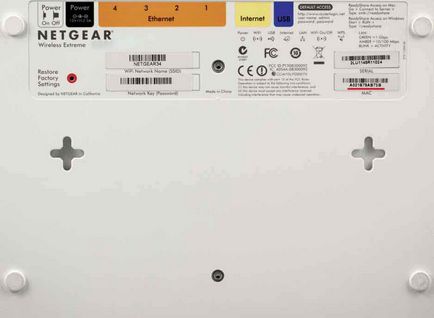

Kezdjük beállítás internet router Netgear
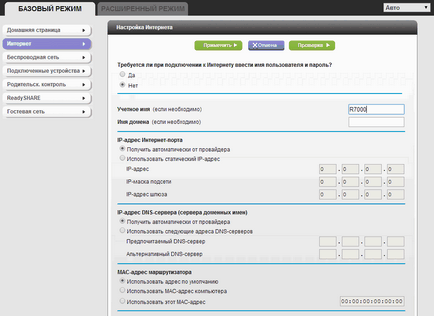
- Régió kiválasztása - Európa set
- Engedélyezze szigetelés a vezeték nélküli készülékek - ne érintse
- Engedélyezze SSID Broadcast - hogy egy kullancs
- Név (SSID) - a név a vezeték nélküli hálózat, például nastroikarouterov
- Csatorna - Auto
- Mode - válaszd ki a maximális
- Biztonsági beállítások - kör WPA2-PSK (AES)
- Jelmondat - ide írja be a jelszót (nem tartalmazhat cirill karaktereket, és nem lehet kevesebb, mint 8 karakter, meg kell állnia Latin bukovok és tsiferok)
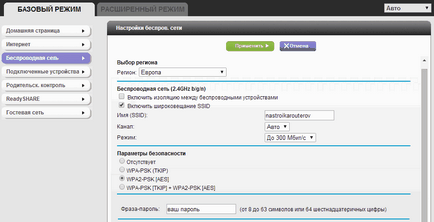
Elvileg ez mind az interneten kell keresni a kábelen (bármelyik csatlakozók helyezünk a LAN) és az „over the air” (sor jelenik meg a Wi-Fi hálózat nevét és jelszavát, amit kértünk bekezdésben №7, a router most már lehetséges, hogy elrejtse valahol a sarokban ).
Otthoni router
A rendelkezésre álló:- Állapot az internetes kapcsolat
- Vezeték nélküli hálózat állapotát, a nevét és jelszavát a kapcsolódáshoz
- Mi az a szám, eszköz is csatlakozik az internethez a router
- Szülői felügyelet és állapot kattintva a menüben kap netgira helyszínen, és lát egy ajánlatot, hogy le őket utilitku :)
- ReadyShare - megmutatja, hogy a meghajtó csatlakozik USB-port
- Vendég hálózat - ugyanaz, mint a második pont a Wi-fi, de ez egy külön hálózat, úgymond a „vendég”, és úgy van kialakítva, külön-külön
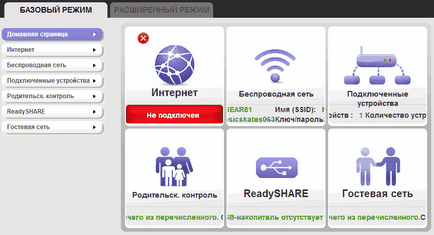
csatlakoztatott eszközök
Ez azt mutatja, hogy milyen készülékek csatlakoznak ezen a ponton, hogy a router segítségével a vezeték nélküli internet és a Wi.
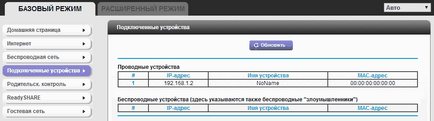
ReadyShare
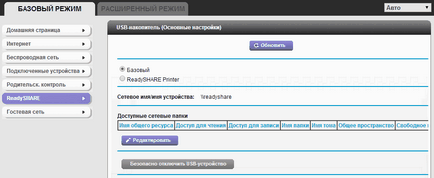
LAN beállítások
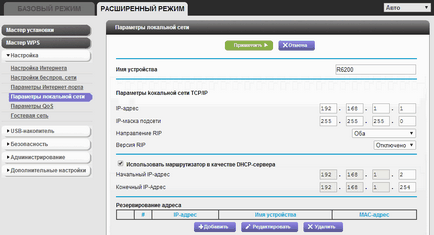
Ez hivatott beállítani a hálózati terhelés, például gyorsan válthat az üzemmód alkalmasabb emelni a hírhedt ping online játékok, vagy beszélgetés a Skype. Ami engem illet, a funkció joga létezni.
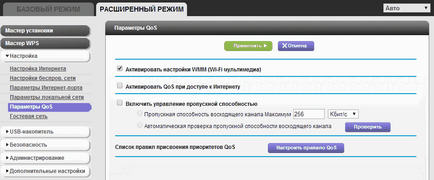
IPTV, Internet port beállításai
Tedd egy ellenőrzést a port, hogy csatlakozik a TV set-top box, néhány konzolok el akarja távolítani a jelölést a tétel letiltása az IGMP-proxy
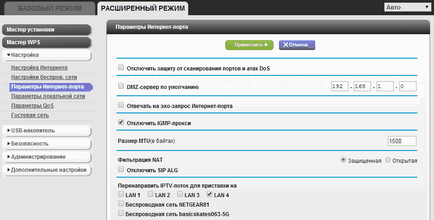
Wireless közvetítőket
Lehetővé teszi, megvásárlása után újabb Netgear (nem szükséges, mindaddig, amíg a router támogatja ezt a funkciót), majd beállítani, mint egy átjátszó Wi-fi, így növelve a vezeték nélküli lefedettség és a képesség, hogy hozzon létre egy hidat távoli másik számítógép vagy a TV, pl.
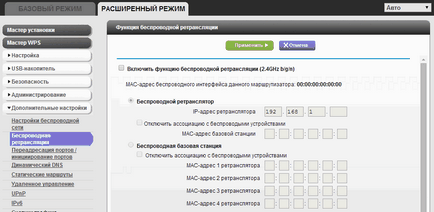
A figyelemre méltó jellemzője a router - menteni és visszaállítani a beállításokat, elképzelhető, hogy már felállított Internet, Wi-fi, regisztrált egy csomó útvonal és csatlakoztassa az USB flash meghajtót a „hum-hum”, logikus lenne az összes műveit leszámítva az esetben, „minden nai mosolyogva.” - ez a menü pontosan ezt a funkcionális
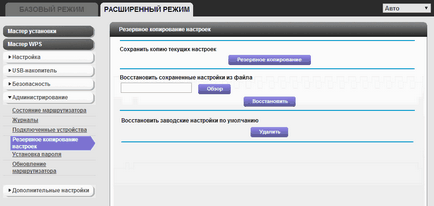
Ugyanazt a jelszót, amit be bekezdésben №5, azaz admin. Hogyan mondjuk puhább - nem igazán javasoljuk, hogy változtatni, mert lehet egyszerűen elfelejtette, és vissza kell állítania a gyári beállításokat, de ha ez a közvetlen és biztosította a bizalmat csak még tör, majd előre.
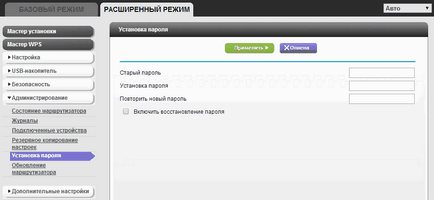
frissítés router
Menü, hogy frissítse a készülék firmware-t általában használt meghibásodása esetén, instabil működését a router, hanem alkalmas a szoftver frissítés, mert az új változat néha adjunk hozzá egy csomó érdekes és növeli a stabilitást. By the way, a frissítés után nem ajánlom, hogy visszaállítja a készülék beállításait - konfiguráció változhat, a legjobb, hogy hozzanak létre az új.
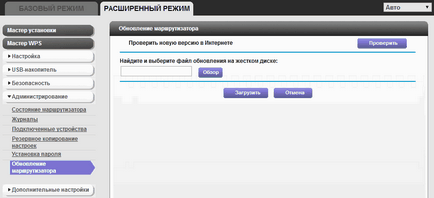
Ebben a csonka, remélem, hogy nem ért semmit, és hívj :)